Pico Neo 3教程丨开发者工具:实时预览工具(Preview Tool)
Posted 橙子丨U3D开发支持
tags:
篇首语:本文由小常识网(cha138.com)小编为大家整理,主要介绍了Pico Neo 3教程丨开发者工具:实时预览工具(Preview Tool)相关的知识,希望对你有一定的参考价值。
哈喽大家好,你的橙哥突然出现~
本系列博客地址:传送门

在开发应用的过程中,实时预览工具(Preview Tool)允许开发者使用 Unity Editor 对应用进行实时预览。
根据预览效果,开发者可根据实际需求对应用进行实时调试。
实时预览工具解决了调试繁琐的问题。
此外,通过 Preview Tool,开发者无需打包安装 APK 文件,可直接使用 Unity Editor 测试游戏关卡。
一、使用环境
操作系统:Windows10、Windows 11(请将你的显卡驱动程序更新至最新版本)
SDK 版本:Unity XR SDK 2.0.4 及以上
设备型号:Pico Neo 3、Pico Neo 3 Eye、Pico Neo 3 Pro
二、前置条件
使用 Preview Tool 前,需完成以下准备工作:
- 安装 PC 端 Preview Tool 工具至电脑。
- 安装移动端 Preview Tool 工具至 Pico VR 一体机。
现在,可在此处下载 PC 端和移动端 Preview Tool:传送门
三、使用步骤
按以下步骤使用 Preview Tool 工具:
- 在 Unity 编辑器中打开项目。
- 在上方菜单栏处,点击 Edit > Project Settings 。
- 在 Project Settings 弹窗中,从左侧导航面板处选择 XR Plug-in Management 。
- 点击 PC 设置图标 ,然后勾选 PicoXR 。
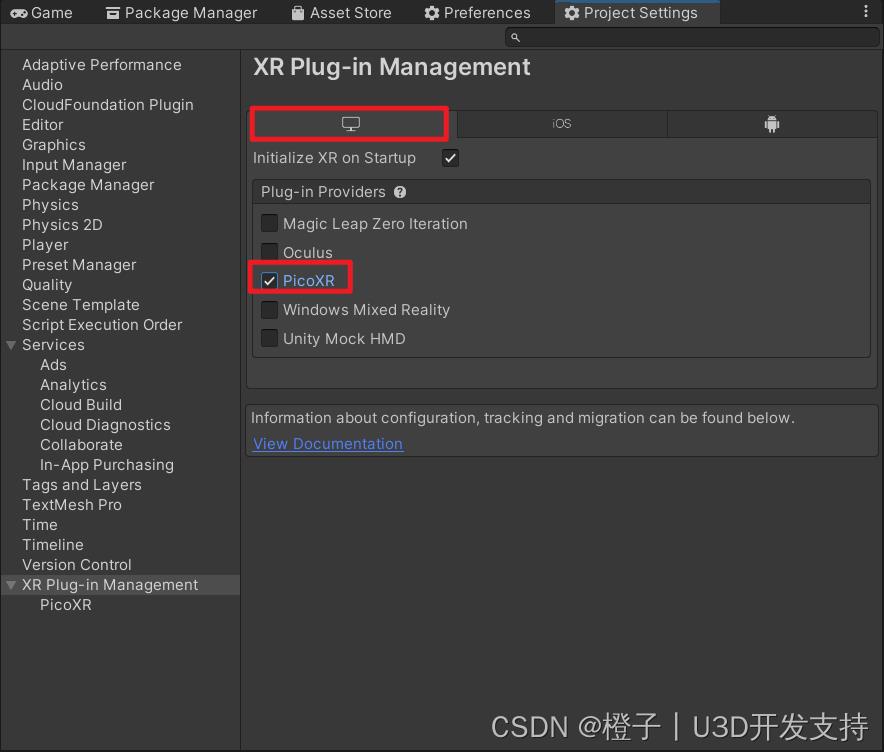
- 运行 PC 端 Preview Tool 工具。
- 运行移动端 Preview Tool 工具。
- 设置连接模式为 无线连接 或 有线连接 。
提示:
- 若选择 无线连接 ,需保证电脑与 VR 一体机处于同一 WiFi 环境下。
- 若选择 有线连接 ,需使用数据线连接电脑与 VR 一体机。
PC 端工具界面显示连接成功后,点击 Unity Editor 界面上放的 播放 按钮,开始预览。

如果你有 技术的问题 或 项目开发
都可以加下方联系方式
和我聊一聊你的故事🧡
以上是关于Pico Neo 3教程丨开发者工具:实时预览工具(Preview Tool)的主要内容,如果未能解决你的问题,请参考以下文章